search
Search
Autocomplete search
We will use the Ajax Predictive search / autocomplete form Shopify
- Create the HTML
We build the search bar + the template used to display a slider of results (we've created a snippet 'cp-header_search.liquid used in our theme.liquid layout)
<div class="cp-search-result"> <div class="cards-search js-search-result"> <div class="container-fluid"> <div class="cards__inner"> <div class="cards__head"> <p> <strong>41</strong> produits trouvés pour « costu » </p> </div><!-- /.cards__head -->
<div class="cards__body"> <div class="slider-search-results"> <div class="swiper-container"> <div class="swiper-wrapper"> </div><!-- /.swiper-wrapper --> </div><!-- /.swiper-container --> </div><!-- /.slider-search-results --> </div><!-- /.cards__body -->
<div class="cards__actions"> <a href="/search?q=" class="btn btn--dark-full"> Afficher tous les resultats </a> </div><!-- /.cards__actions --> </div><!-- /.cards__inner --> </div><!-- /.container-fluid --> </div><!-- /.cards-search --></div><!-- /.cp-search-result --><div class="cp-header_search"> <div class="search js-search"> <div class="search__overlay js-search-overlay"></div><!-- /.search__overlay -->
<div class="search__inner"> <button type="button" class="search__close js-search-close"> <svg xmlns="http://www.w3.org/2000/svg" width="18" height="18" viewBox="0 0 18 18"> <path fill="currentColor" d="M10.024 9.265L9.758 9l.266-.265 7.819-7.82a.532.532 0 0 0 0-.757.532.532 0 0 0-.758 0l-7.82 7.818L9 8.242l-.265-.266L.915.158a.532.532 0 0 0-.758 0 .533.533 0 0 0 0 .759l7.82 7.818.265.265-.266.265-7.819 7.82a.536.536 0 0 0 .758.758l7.82-7.82L9 9.758l.265.265 7.82 7.82a.532.532 0 0 0 .758 0c.21-.21.21-.55 0-.759z"/> </svg> </button>
<form action="?" method="get"> <div class="search__inner"> <label for="q" class="hidden">{{ 'general.search.search' | t }}</label>
<input type="search" name="q" id="q" value="" placeholder="{{ 'general.search.search_product' | t }}" class="search__field js-search-field">
<button type="submit" class="search__btn"></button> </div><!-- /.search__inner --> </form> </div><!-- /.search__inner --> </div><!-- /.search --></div><!-- /.cp-header_search --><script id="tpl-search-result" type="template"> <div class="swiper-slide"> <div class="card-product"> <div class="card__inner"> <a href="{-url-}"> <div class="card__image" style="background-image: url({-image-});"> <!--div class="card__new"> <span>nouveau</span> </div--><!-- /.card__new --> </div><!-- /.card__image --> </a> <div class="card__content"> <div class="card__head"> <h4 class="card__title"> {-title-} </h4><!-- /.card__title -->
<div class="card__icon"> <a href="#"> <svg xmlns="http://www.w3.org/2000/svg" width="14" height="15" viewBox="0 0 14 15"> <path d="M10.32.87c1.566 0 2.84 1.284 2.84 2.862v10.773a.422.422 0 0 1-.424.425.41.41 0 0 1-.239-.08L7 11.358l-5.509 3.5a.414.414 0 0 1-.428.023.423.423 0 0 1-.223-.372V3.732C.84 2.154 2.114.87 3.68.87zm2.004 2.861a2.023 2.023 0 0 0-2.005-2.019h-6.64c-1.101.004-2 .91-2.003 2.02v9.975l5.094-3.21a.424.424 0 0 1 .23-.069.42.42 0 0 1 .243.08l5.08 3.199z"/> </svg> </a> </div><!-- /.card__icon --> </div><!-- /.card__head -->
<div class="card__price"> <p> {-price-}€ </p> </div><!-- /.card__price --> </div><!-- /.card__content --> </div><!-- /.card__inner --> </div><!-- /.card-product --> </div><!-- /.swiper-slide --></script>- We create our js function :
function initSearch() { var trigger = document.querySelector('.js-search-trigger'); var search = document.querySelector('.js-search'); var searchResult = document.querySelector('.js-search-result');
if (search !== null) { var searchClose = search.querySelector('.js-search-close'); var searchField = search.querySelector('.js-search-field'); var searchCloseOverlay = search.querySelector('.js-search-overlay');
trigger.addEventListener('click', function (event) { event.preventDefault();
search.classList.add('active'); setTimeout(function () { searchField.focus(); }, 1000); });
searchClose.addEventListener('click', function () { search.classList.remove('active'); searchResult.classList.remove('active'); });
searchCloseOverlay.addEventListener('click', function () { search.classList.remove('active'); searchResult.classList.remove('active'); });
searchField.addEventListener('keyup', function () { if (this.value !== '') { jQuery.getJSON("/search/suggest.json", { "q": this.value, "resources": { "type": "product", "limit": 10, "options": { "unavailable_products": "last", "fields": "title,product_type,variants.title" } } }).done(function(response) { jQuery('.slider-search-results .swiper-wrapper').empty() var productSuggestions = response.resources.results.products;
if (productSuggestions.length > 0) { var temp = jQuery.trim(jQuery('#tpl-search-result').html()); jQuery.each(productSuggestions, function (index, obj) { var x = temp.replace(/{-title-}/ig, obj.title).replace(/{-image-}/ig, obj.image).replace(/{-price-}/ig, obj.price).replace(/{-url-}/ig, obj.url); jQuery('.slider-search-results .swiper-wrapper').append(x); }); sliderSearchCards() searchResult.classList.add('active'); } }); } else { searchResult.classList.remove('active'); } }); } }
initSearch();Everytime a customer keys a letter in the search input, we call the predictive API and display the result (# of results is limited to 10)
Use the regular search as autocomplete or to get JSON results
Inspired by https://community.shopify.com/c/Shopify-Design/DIY-Implementing-Autocomplete-with-Search/m-p/59750 If you want to use the search URI as a json provider :
- Create a template search.json.liquid with this content:
{% layout none %}{ "results_count": {{ search.results_count }}}It tells Shopify to bypass the theme layout and renders a json Object (in this example, we just need the # of results)
- Create your template for displaying your results (the search input is not displayed here, please refer to the previous chapter (
## Autocomplete search) for example):
<script id="tpl-search-result-header" type="template"> <p> <strong>{-qty-}</strong> produits trouvés pour « {-term-} » </p></script>- Your js to trigger the call and prepare the results
function initSearch() { var trigger = document.querySelector('.js-search-trigger'); var search = document.querySelector('.js-search'); var searchResult = document.querySelector('.js-search-result');
if (search !== null) { var searchClose = search.querySelector('.js-search-close'); var searchField = search.querySelector('.js-search-field'); var searchCloseOverlay = search.querySelector('.js-search-overlay');
trigger.addEventListener('click', function (event) { event.preventDefault();
search.classList.add('active'); setTimeout(function () { searchField.focus(); }, 1000); });
searchClose.addEventListener('click', function () { search.classList.remove('active'); searchResult.classList.remove('active'); });
searchCloseOverlay.addEventListener('click', function () { search.classList.remove('active'); searchResult.classList.remove('active'); });
searchField.addEventListener('keyup', function () { if (this.value !== '') { var q = this.value jQuery.getJSON('/search?type=product&q=' + this.value + '*&view=json').done(function (response) { var temp = jQuery.trim(jQuery('#tpl-search-result-header').html()); jQuery('.cards-search .cards__actions a').attr('href', '/search?q='+q); jQuery('.cards-search .cards__head').empty(); var x = temp.replace(/{-qty-}/ig, response.results_count).replace(/{-term-}/ig, q); console.log('header search', x);
jQuery('.cards-search .cards__head').append(x); }) } else { searchResult.classList.remove('active'); } }); } }
initSearch();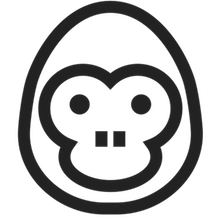 Shopify Recipes
Shopify Recipes